日程工作中进行邮件往来还是非常常见的,比如有很多求职者会将自己的简历以邮件附件的方式发送给应聘的单位或公司,有很多小伙伴会通过邮件与同事或者客户沟通工作内容等等。很多小伙伴在写邮件时都需要附件上一定的附件,比如一些项目策划书等等。那小伙伴们知道Outlook邮箱中怎么添加附件文件吗,其实添加方法是非常简单的。我们只需要在写邮件窗口点击“插入”选项卡,接着点击“附件文件”按钮进行插入就可以了。我们还可以点击“Outlook项目”按钮附件一些Outlook邮件等内容。接下来,小编就来和小伙伴们分享具体的操作步骤了,有需要或者是感兴趣的小伙伴们快来一起往下看看吧!
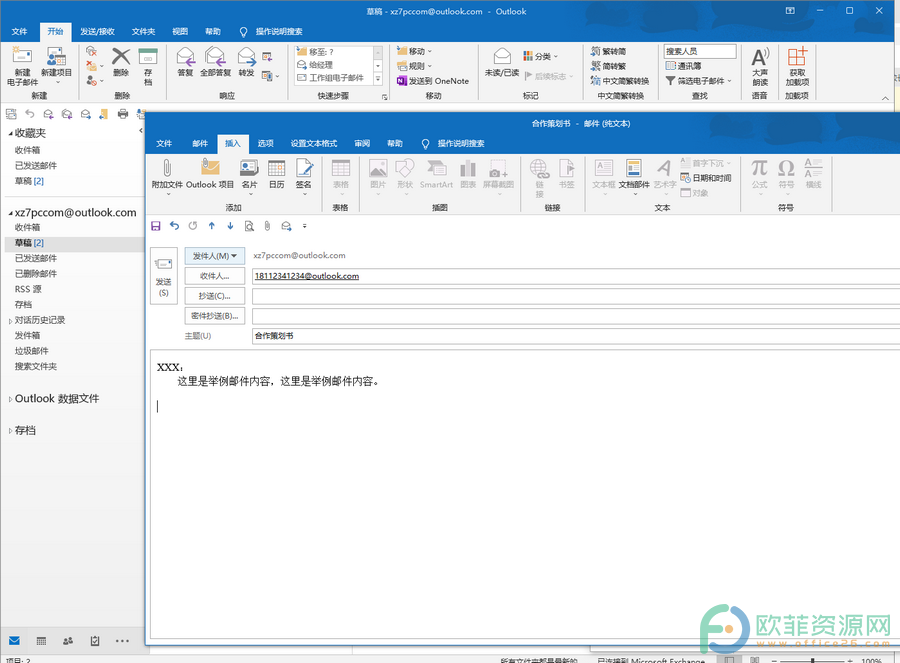
操作步骤
第一步:打开电脑版Outlook邮箱,在左上角点击“新建电子邮件”按钮可以打开写邮件窗口;
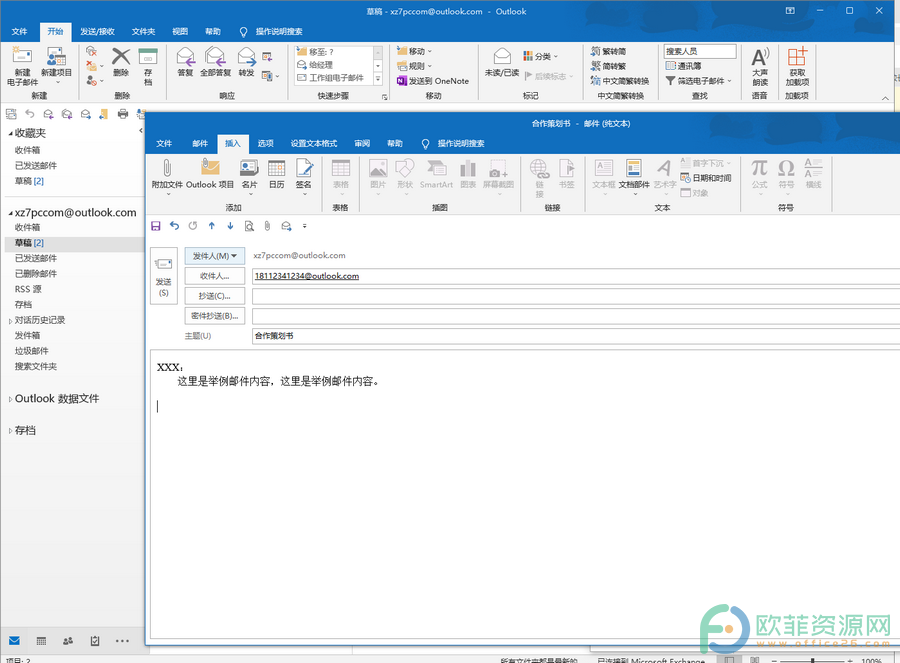
第二步:点击“插入”选项卡,接着点击“附件文件”按钮并在其下拉选项中点击“浏览此电脑”;

第三步:接着找到想要插入的附件,双击一下进行插入;
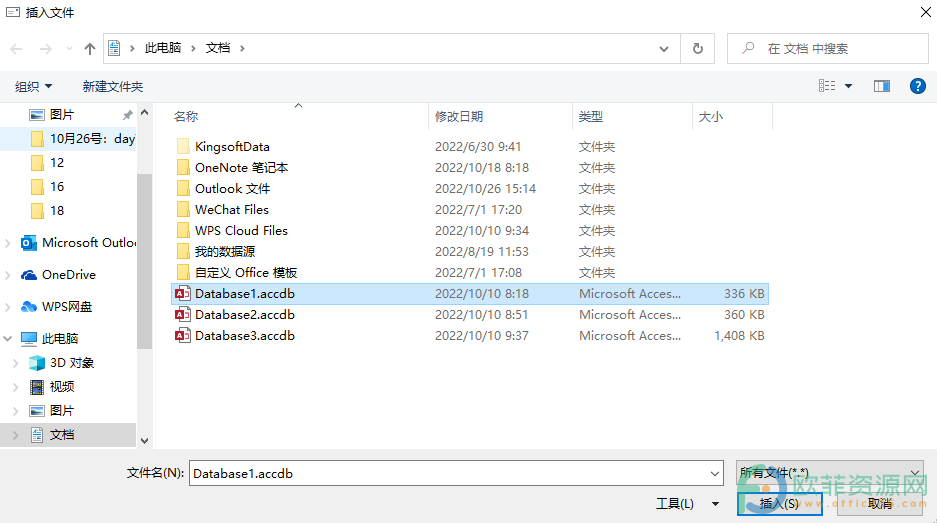
第四步:如果插入插入其他邮件作为附件,我们可以点击“附件文件”按钮右侧的“Outlook项目”打开窗口进行选择。
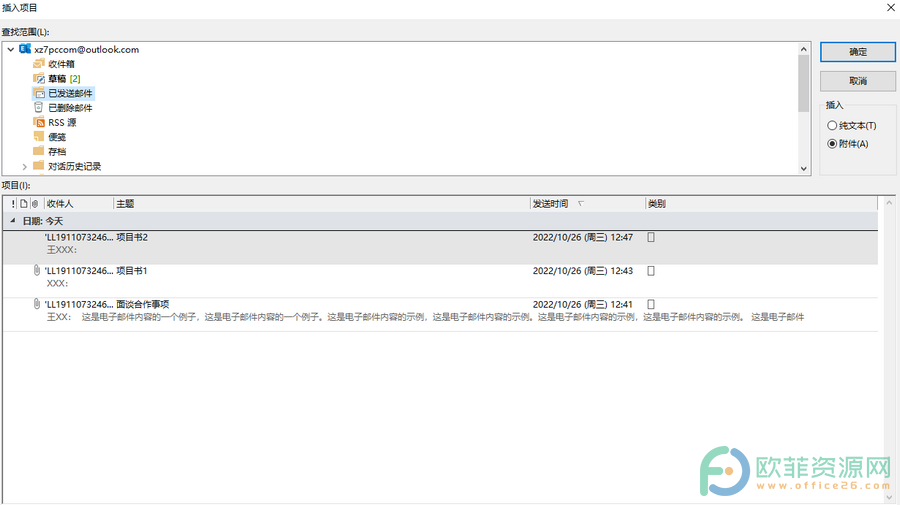
以上就是Outlook邮箱添加附件的方法教程的全部内容了。点击“Outlook项目”后我们可以点击选择“便签,已发送邮件,收件箱”等进行选择和附加。





